Väčšina používateľov telefónov Apple – iPhone 5 – dobre vie, že niekedy nastanú nepredvídané situácie, súbory zmiznú, alebo si ich sami vymažete a potom si uvedomíte, že ich potrebujete veľmi súrne. Alebo existuje iná situácia, napríklad ste nainštalovali nesprávny firmvér pre váš telefón a jednoducho prestal fungovať. Čo robiť v takejto nepredvídanej situácii? Oplatí sa ponáhľať sa k najbližšiemu servisné stredisko? Na začiatok by ste sa nemali obávať, pretože existuje niekoľko spôsobov, ako obnoviť súbory alebo nový firmvér pre váš telefón. Existuje režim Iphone telefón 5 – DFU. Toto je režim, v ktorom nie je telefón aktívny. Ale vstupom do tohto režimu telefón umožňuje obnoviť stratené resp odstránené súbory alebo preinštalujte firmvér telefónu.
Ako uviesť iPhone 5 do režimu DFU:
- Musíte pripojiť kábel USB a úplne vypnúť zariadenie alebo telefón.
- Potom stlačte súčasne dve tlačidlá („Domov“ a „Zapnuté“ / „Vypnuté“) a podržte ich spolu 10 sekúnd.
- Potom, presne v 11. sekunde, uvoľnite tlačidlo „On“ / „Off“ a ďalej držte tlačidlo „Home“ ďalších 10 sekúnd.
- Na obrazovke vášho iPhone 5 by sa nemalo objaviť nič. Ale ak dostanete šetrič obrazovky (jablko), mali by ste to skúsiť znova.
- Keďže je telefón pripojený k počítaču, iTunes by mali zobraziť správu takto: „iTunes rozpoznali iPhone 5, ktorý je v režime obnovenia. Ak chcete používať tento iPhone 5 s iTunes, musíte obnoviť nastavenia prehrávača."
Ako dostať iPhone 5 z režimu DFU:
- by sa nemali zobrazovať na obrazovke.
- Stlačte súčasne dve tlačidlá a podržte ich 10 sekúnd.
- Zapnite iPhone 5.
Veľmi často pri používaní zariadenia na iOS vzniká otázka flashovania firmvéru. Zariadenie môže blikať takmer každý na planéte, pretože v tomto procese nie je absolútne nič zložité. Dokonca aj keď nie ste obzvlášť oboznámení so samotným iOS, môžete ho v každom prípade flashnúť. Ďalšou otázkou je, čo sa stane, ak niečo urobíte zle, ako aj aké problémy môžu nastať počas procesu firmvéru. Dnes plne pochopíme proces firmvéru, pozrieme sa na úskalia a naučíme sa všetky jemnosti.
Firmvér
![]() No, začnime so samotným firmvérom. Nebudem tu poskytovať žiadne obzvlášť užitočné poznatky, ale ak vás to naozaj zaujíma, môžete si to prečítať. Firmvér iPhone\iPad\ Ipod Touch je súbor vo formáte IPSW, čo je vlastne premenovaný zip archív s maximálnou kompresiou. Vo všeobecnosti existujú štyri typy firmvéru:
No, začnime so samotným firmvérom. Nebudem tu poskytovať žiadne obzvlášť užitočné poznatky, ale ak vás to naozaj zaujíma, môžete si to prečítať. Firmvér iPhone\iPad\ Ipod Touch je súbor vo formáte IPSW, čo je vlastne premenovaný zip archív s maximálnou kompresiou. Vo všeobecnosti existujú štyri typy firmvéru:
- Oficiálne- vytvorili programátori Apple pre samotný iPhone, je distribuovaný cez iTunes a pre majiteľov iPhonov je úplne zadarmo, no za firmvér pre iPod si budete musieť zaplatiť.
- Beta firmvér- oficiálne, ale k dispozícii iba vývojárom Apple s certifikátom vývojára aplikácií (ktorý sám stojí 99 dolárov). Firmvér v beta verzii je vydaný pred oficiálnym vydaním plnej verzie a existuje na nájdenie problémov a chýb v systéme.
- Vlastný firmvér zvyčajne vytvorený pomocou programov PWNage Tools a Sn0wbreeze a zvyčajne prichádza okamžite s útek z väzenia. Oficiálne je takýto firmvér zakázaný, takže pri ich inštalácii vzniká najviac problémov.
- Firmvér iba pre NOR- firmware v podstate súvisí s Custom, nemení sa systém súborov, ale bliká iba čipy, ktoré ukladajú údaje, ako napríklad logo Boot\Recovery.
- V skutočnosti sa teraz poďme ponoriť do zloženia samotných súborov IPSW. Ak to chcete urobiť, stačí ho otvoriť pomocou bežného archivátora.

- 018-5540-599.dmg A 018-6461-399.dmg- DMG t.j. obraz disku v systéme Mac OS X, tieto dva súbory môžu mať ľubovoľné číslovanie a neustále sa menia z firmvéru na firmvér. Môžu sa rozlíšiť iba podľa veľkosti, pretože samy o sebe sú oveľa menšie ako tretí súbor, o ktorom budeme hovoriť neskôr. Tieto súbory sú obrázky Náhodný vstup do pamäťe pre dva čipy je jeden z obrázkov obnova, druhý aktualizácia. Nemali by ste sa týchto súborov dotýkať.
- 018-7319-141.dmg- obrázok úplného súborového systému iPhone uzavretý šifrovacím kľúčom pre oficiálny firmvér a voľne upraviteľný pre vlastné.
- BuildManifest.plist- súbor s nastaveniami pre iTunes, obsahuje informácie o tom, čo je v tomto súbore IPSW, ako aj kľúče na kontrolu zmien firmvéru. Mimochodom, túto kontrolu vykonáva samotný iTunes.
- kernelcache.release.n88- jadro, t.j. jadro operačný systém, opäť neodporúčam dotýkať sa toho.
- Restore.plist- ďalší súbor nastavení pre iTunes, ktorý obsahuje informácie o zariadení, pre ktoré je určený firmvér, verzia atď.

- Firmvér- priečinok. Všetky údaje z neho sú výlučne systémové údaje a sú zošité do viacerých mikroobvodov základná doska zariadení, po samotnom firmvéri vám nebudú vôbec dostupné.
- =dfu- priečinok s dvoma súbormi pre... režim DFU, o ktorom si povieme nižšie.
- ==iBEC- takzvaný Fake DFU t.j. režim falošnej stabilizácie je vlastne znížená verzia iBootu, ktorý sa načítava z LLB (Low Level Bootloader) v prípade problémov s hlavným bootloaderom, na flashovanie.
- = all_flash- priečinok, ktorý obsahuje súbory img3 (chránené obrázky čipov), obsahuje aj priečinok all_flash.******.production ****** ktorý je nahradený písmenami\číslami podľa verzie zostavy.
- ===applelogo.s5l8920x.img3- ale toto je zaujímavejšie pre obyčajných smrteľníkov, pretože toto je skutočný obrázok zobrazený pri spustení zariadenia!
- ===nabíjanie batérie0.s5l8920x.img3, nabíjanie batérie1.s5l8920x.img3, batéria plná.s5l8920x.img3, vybitá batéria0.s5l8920x.img3, baterka1.s5l8920x.img3, glyphcharging.s5l8920x.img 3 - súbory, ktoré sú zodpovedné za nabíjanie/vybíjanie obrázkov, keď je zariadenie vypnuté.
- ===DeviceTree.n88ap.img3- „karta“ zariadenia určená napríklad na ochranu pred firmvérom procesora alebo akcelerometra namiesto modemu.
- ===glyphplugin.s5l8920x.img3- tento súbor upozorní používateľa, ak sa náhle zabudne pripojiť, keď je zariadenie vypnuté.
- ===iBoot.n88ap.RELEASE.img3 - iBoot- operačný systém bootloader systém, nezamieňať s Bootloader, na rozdiel od druhého, iBoot je úplne flashovaný.
- ===LLB.n88ap.RELEASE.img3 - Nízkoúrovňový bootloader- prakticky to isté ako iBoot, ale ak ten spustí iOS, potom LLB ovláda režim WTF \ iBEC \ iBSS
- ===manifest - analóg Manifest.plist len tentoraz len o img3
- ===recoverymode.s5l8920x.img3 - Režim obnovenia, vďaka čomu môžeme zariadenie vo všeobecnosti preflashovať.
- Poďme sa teraz pozrieť na samotný postup firmvéru
Bliká
Existujú dve možnosti blikania:
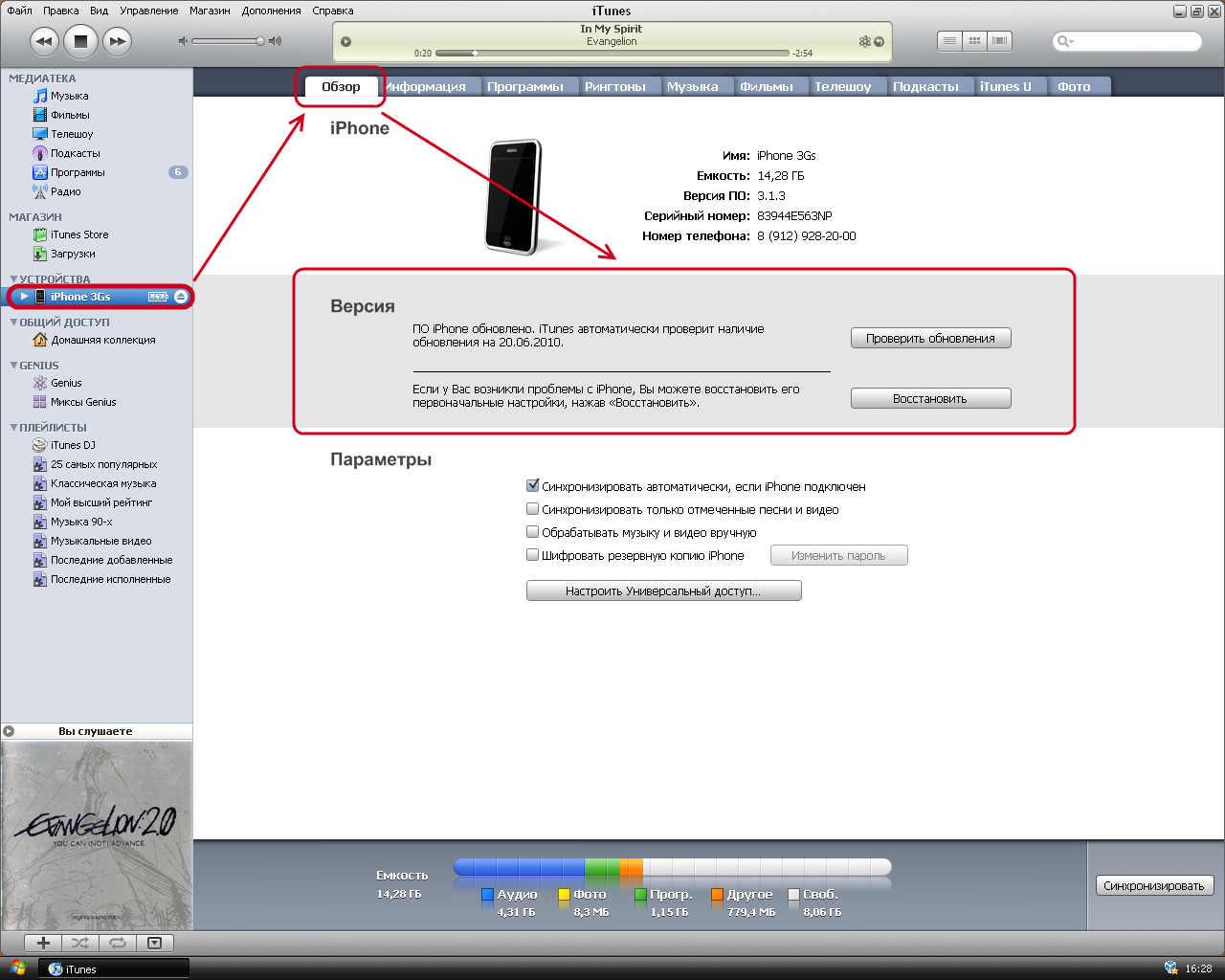
Aktualizovať- najštandardnejšia možnosť, ktorá sa používa pri aktualizácii systému a iba s ním. Všetky súbory v systéme zostávajú na svojom mieste, pokiaľ nejde o globálnu aktualizáciu (keď sa zmení 1. číslica verzie).
Obnoviť je pokročilejšia možnosť, ktorú používa väčšina ľudí. Toto je presne obnova, ktorá je potrebná na opravu chýb zariadenia, na downgrade verzie firmvéru alebo na inštaláciu vlastného firmvéru.
V prvej možnosti nie je prakticky nič robiť. Túto možnosť použite, len ak je vaše zariadenie plne funkčné. Vďaka tejto aktualizácii zostanú vaše súbory na svojom mieste a váš zásah do procesu nie je vôbec potrebný. Stačí stlačiť tlačidlo a relaxovať.
zotavenie- ide o zložitejší proces. Počas obnovy bude váš telefón naformátovaný a po ňom sa nám dokonca zobrazí nasledujúca správa:
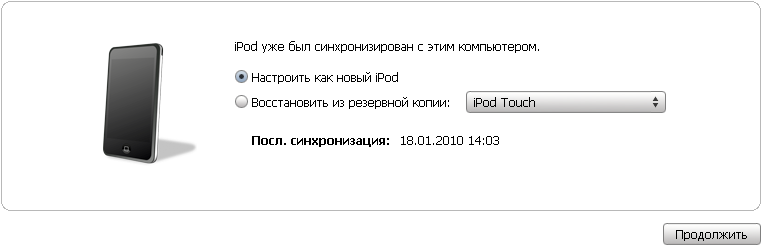
Po obnovení si môžete vybrať dve možnosti – nastaviť telefón ako úplne nové zariadenie alebo doň vrátiť všetky nastavenia a súbory. Poslednú možnosť je možné vykonať iba vtedy, ak si pamätáte zálohovanie súborov na iCloud. BUĎ OPATRNÝ, pretože toto je veľmi dôležité! Ak nie zálohovanie, potom už nebudú všetky vaše súbory prístupné! Uvedomte si, že prvá možnosť obnovenia sa odporúča, ak bol váš telefón obnovený po vážnych chybách. No tu je situácia podobná tej, ktorá sa vyvíja počas Preinštalovanie systému Windows- ak nenecháte pevný disk naformátovaný, môže sa z neho preniesť veľa chýb nový systém.
Teraz vám poviem, ako prinútiť iTunes, aby obnovili zariadenie pomocou požadovaného firmvéru. Ak to chcete urobiť, stlačte Shift (Windows) alebo Alt (Mac OS X), kliknite na tlačidlo Obnoviť a potom vyberte požadovaný súbor IPSW.
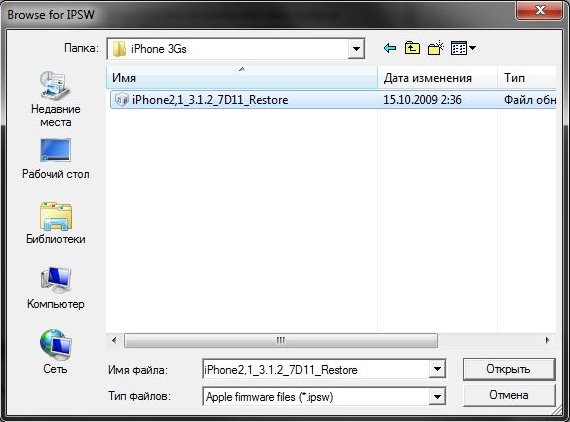
Ihneď po výbere súbor iTunes začne pracovať. Najprv vytiahne starý firmvér, potom si stiahnite nový, flash flash a modem, skontrolujte firmvér, zapnite telefón, aktivujte firmvér a obnovte zariadenie zo záložnej kópie, ak existuje.
Jemnosti
Prvá otázka, ktorá vyvstáva pre osobu, ktorá chce preflashovať svoje zariadenie, je „ čo je DFU"? Väčšina používateľov jednoducho nevie, ako uviesť svoj iPhone do režimu obnovenia alebo DFU. Teraz vám predstavujem známy návod na zadanie zariadenia do režimu obnovenia.
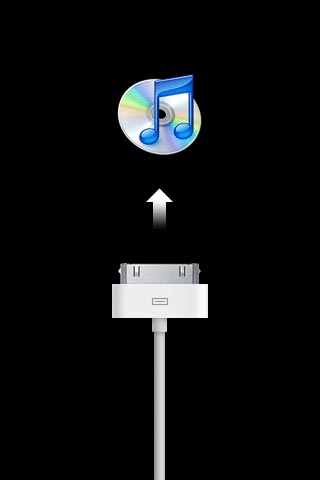 Režim obnovenia- normálny režim, v ktorom je operačný systém zakázaný, pripojenie USB je otvorené. V tomto režime sa vykonáva akýkoľvek firmvér - aj keď vykonáte jednoduchú aktualizáciu, telefón použije režim obnovenia. V samotnom iTunes je zariadenie rozpoznané ako Zariadenie v režime stabilizácie.
Režim obnovenia- normálny režim, v ktorom je operačný systém zakázaný, pripojenie USB je otvorené. V tomto režime sa vykonáva akýkoľvek firmvér - aj keď vykonáte jednoduchú aktualizáciu, telefón použije režim obnovenia. V samotnom iTunes je zariadenie rozpoznané ako Zariadenie v režime stabilizácie.
Ako zadať iPod Touch/iPhone do režimu obnovenia:
- Úplne vypnite svoj iPod touch alebo iPhone a odpojte ho od USB.
- Zobrazí sa úvodná obrazovka, ale neuvoľňujte tlačidlo „Domov“.
- Po 5-10 sekundách sa zobrazí logo iTunes USB.
- Zobrazí sa správa: „iTunes rozpoznali iPod/iPhone, ktorý je v režime obnovenia. Ak chcete používať tento iPod/iPhone s iTunes, musíte obnoviť nastavenia prehrávača/telefónu."
Ako dostať iPod Touch/iPhone z režimu obnovenia:
- Úplne vypnite svoj iPod touch alebo iPhone.
- Odpojte USB, stlačte „Domov“ a podržte ho.
- Stlačte tlačidlo napájania (2 sekundy) a uvoľnite ho, pričom naďalej držte „Home“.
- Počkajte, kým sa zariadenie nespustí.
Režim DFU- vážnejší, „brutálny“ režim. Autor: USB kábel Odosielajú sa iba signály technických informácií, v tomto režime sa vždy a úplne obnovia všetky nastavenia a bliká časť blesku zariadenia. Kým je režim spustený, na displeji zariadenia nič neuvidíte a iba na monitore počítačový iTunes vás upozorní, že DFU je povolené.
- Pripojte USB a úplne vypnite zariadenie.
- Stlačte súčasne dve tlačidlá (Home a On/Off) a podržte ich 10 sekúnd.
- V 11. sekunde uvoľnite tlačidlo „Zap/Vyp“ a podržte „Domov“ ďalších 10 sekúnd.
- Na obrazovke by sa nemalo nič objaviť. Ak máte šetrič obrazovky (jablko), skúste to znova.
- iTunes by mali zobraziť správu ako je táto: „iTunes rozpoznali iPod, ktorý je v režime obnovenia. Ak chcete tento iPod používať s iTunes, musíte obnoviť nastavenia prehrávača."
- V režime DFU by sa na obrazovke nemalo nič zobrazovať.
- Stlačte súčasne dve tlačidlá (Home a On/Off) a podržte ich 10 sekúnd. Po uplynutí času uvoľnite obe tlačidlá.
- Zapnite zariadenie ako zvyčajne.
Ako uviesť iPod Touch/iPhone do režimu obnovenia ( Režim obnovenia):
- Úplne vypnite svoj iPhone alebo iPod touch. A odpojte sa od USB.
- Stlačte a podržte tlačidlo Domov a pripojte USB.
- Keď sa jablko objaví, podržte tlačidlo „Domov“.
- Po 5-10 sekundách. Zobrazí sa logo iTunes USB. Vstúpili ste do režimu obnovenia. Zariadenie zobrazí nasledujúcu správu:
Ako dostať iPod Touch/iPhone z režimu obnovenia ( Režim obnovenia):
- Zariadenie úplne vypnite.
- Odpojte USB, stlačte „Domov“ a podržte ho. Stlačte na 2 sekundy. Tlačidlo zapnutia/vypnutia a uvoľnite, pričom pokračujte v stláčaní tlačidla Domov.
- Počkajte, kým sa zariadenie spustí.
Ako uviesť iPod Touch/iPhone do režimu DFU:
- Pripojte USB a úplne vypnite iPhone.
- Stlačte súčasne dve tlačidlá (On/Off a Home) a podržte ich 10 sekúnd.
- Uvoľnite tlačidlo "On/Off" po 11 sekundách a podržte tlačidlo "Home" ďalších 10 sekúnd.
- Obrazovka by mala byť prázdna. Ak sa objaví jablko, postup zopakujte.
- Ak je všetko v poriadku, modul gadget zobrazí správu:
Ako dostať iPod Touch/iPhone z režimu DFU:
- V režime DFU by mala byť obrazovka prázdna.
- Stlačte súčasne dve tlačidlá (On/Off a Home) na 10 sekúnd. Potom uvoľnite obe tlačidlá.
- Zapnite zariadenie ako zvyčajne.
Zdá sa, že s tým je všetko jasné, však? Teraz prejdime k niektorým funkciám.
Stojí za zmienku, že iPhone 3Gs, iPhone 4, iPad, iPod Touch 3 majú teraz systém podpisovania firmvéru, vďaka ktorému nebudete môcť obnoviť firmvér s verziou nižšou, ako je tá, ktorú spoločnosť Apple uznala za stabilnú. Vo všeobecnosti, ak tento moment najnovšia stabilná verzia je 3.1.3 a máte jedno z vyššie uvedených zariadení a chcete obnoviť firmvér 3.1.2, potom sa vyskytne chyba a obnova sa preruší. Samozrejme, tento systém sa dá obísť (rovnako ako môžete obísť čokoľvek v našom digitálny svet).
Po druhé, nainštalovať beta verziu oficiálny firmvér váš UDID (Universal Device ID) musí byť zadaný ako platný účet Apple Vývojár s plateným certifikátom. Ale ako vo všetkých prípadoch, aj toto obmedzenie sa dá obísť – jednoducho odstráňte označenie beta verzie v SystemVersion.plist.
Po tretie, vedzte, že blikanie je riešením takmer všetkých problémov na úrovni softvéru a ak vaše zariadenie naďalej vykazuje nestabilnú prevádzku a chyby, problém je jednoznačne v samotnom hardvéri.
No, samozrejme, musíte mať útek z väzenia, ak sa rozhodnete nainštalovať vlastný firmvér. V opačnom prípade budete čeliť chybe a úplnej hrôze. Žartujem, samozrejme, ale aj tak je potrebná prítomnosť väzenia.
Najpopulárnejšie otázky zo všetkých fór v rade:
Otázka: Môžem rozbiť svoje zariadenie, keď ho blikám?
Odpoveď: Nie, nemôžete, aj keď nemôžete preflashovať, vždy existuje druhá šanca.
Otázka: Nainštaloval som program **** od Cydie, po reštarte sa rozsvieti jablko a je to.
A. Na obnovenie zariadenia použite DFU\Recovery.
Otázka: Je možné preformátovať iba v iTunes?
Odpoveď: Nie, môžete použiť aj SDK Organizer a iDeviceRestore, prvý je len pre oficiálnych vývojárov Apple, druhý je len pre linuxové zariadenia. Celkovo zatiaľ nie je nič lepšie ako iTunes.
Otázka: Mám telefón so zablokovanou kartou SIM a verziu modemu, pre ktorú nie je možné odomknúť, ak prepnem telefón znova, dôjde k výpadku modemu?
Odpoveď: Nie, modem neklesne.
Otázka: Mám iPhone 3Gs s novým bootovaním, môžem ho flashovať s firmvérom N, aby sa boot stal starým?
Odpoveď: Nie, nie je možné preflashovať s čižmou.
Otázka: Preflashoval som telefón, nastavil som ho ako nový, ale v stĺpci „Iné“ je obsadených 100 – 200 MB, čo to je?
A. To je všetko, čo je možné, spravidla zostáva z blikania a čím viac telefón šijete, tým väčší je objem, hoci zvyčajne sa rast tohto stĺpca zastaví okolo 200 až 300 MB.
Otázka: Mám pokazený telefón, zmizne, ak ho preformátujem?
A. Áno.
Otázka: A čo odomknutie?
A. Tiež zmizne.
Otázka: A čo programy od Cydie?
A. Spolu s väzením.
V skutočnosti je to všetko, čo potrebujete vedieť o procese blikania vášho zariadenia. Dúfam, že teraz nemáte žiadne problémy. Ak máte ešte otázky, napíšte do komentárov.
Ak chcete obnoviť alebo aktualizovať firmvér smartfónu z iPhone, musíte zadať špeciálne Režim DFU. Poďme diskutovať o tom, ako do neho vstúpiť alebo vystúpiť.
Navigácia
iPhone, ako každé iné zariadenie Apple, je možné prepnúť do režimu DFU. Mnoho ľudí verí, že pre začiatočníka je ťažké to urobiť prvýkrát, pretože to vyžaduje zručnosť. A to nie je prekvapujúce, pretože keď sa presťahovali do tento režim, telefón vám nič neukáže. Ak by pri vstupe do tohto stavu smartfón zobrazoval aspoň nejaký obraz, bolo by to oveľa jednoduchšie.
Za zmienku tiež stojí, že okrem režimu DFU existuje aj ďalší stav s názvom Recovery Mode. Aj keď sme ani nepovedali, na čo tieto režimy slúžia. Pomáhajú nám, keď zlyhá firmvér iPhone alebo zabudnete svoje heslo a teraz potrebujete obnovu, to znamená, že sú potrebné na aktualizáciu a obnovenie zariadenia.
Pravidelná obnova sa spravidla považuje za šetrnejšiu k telefónu, preto je vhodnejšia, ale ak nemôže nič zmeniť, potom sa už používa režim DFU (aktualizácia firmvéru).
Aký je rozdiel medzi režimom DFU a režimom obnovenia?
Tieto dve podmienky sú často zamieňané, takže stojí za to hovoriť o ich rozdieloch.
- Keď obnovíte telefón pomocou režimu obnovenia, na displeji sa rozsvieti ikona iTunes. Keď vstúpite do režimu DFU, neuvidíte nič okrem čiernej obrazovky
- Aktualizáciu v režime DFU nie je možné povoliť bez iTunes, ale režim obnovenia sa spustí bez problémov
- Aktualizáciu je možné spustiť na iPhone prostredníctvom hardvéru, to znamená bez priameho použitia operačného systému a obnovy iba pomocou neho. To znamená, že ak je váš systém poškodený, problém môžete vyriešiť iba aktualizáciou firmvéru
Ako spustiť režim DFU?
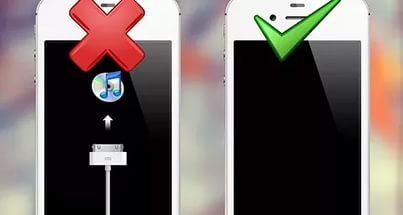
Existuje niekoľko spôsobov prechodu do tohto stavu, ale budeme hovoriť o tých najjednoduchších a najdostupnejších. bežných používateľov ktorí nemajú odborné zručnosti v práci so systémom iOS. Pred uvedením vášho iPhone do režimu DFU najprv otvorte iTunes a pripojte zariadenie k počítaču. Potom môžete začať priamo vstúpiť do iPhone do režimu DFU.
Metóda 1
- Stlačte a na 10 sekúnd podržte súčasne tlačidlá Power a Home
- Potom odstráňte prst z tlačidla napájania, ale ponechajte tlačidlo Domov
- Vaše zariadenie je teraz v stave aktualizácie, ktorý potrebujete.
Metóda 2
Ak ste stále začiatočník, pripravte sa na to, že sa vám možno nepodarí uviesť telefón do požadovaného režimu pomocou tejto metódy prvýkrát. Hoci ho profesionáli považujú za jediného pravého.
- Úplne vypnite svoj iPhone a počkajte, kým nezhasne podsvietenie displeja
- Podržte tlačidlo napájania a po troch sekundách stlačte tlačidlo Domov
- Napočítajte do desať a uvoľnite tlačidlo napájania, ale naďalej držte druhý kľúč
Po použití jednej z metód budete v režime DFU. Len pohľad na gadget nebude zaujímavý, pretože zobrazuje iba čiernu obrazovku. Všetky potrebné informácie sa zobrazia iba na obrazovke počítača, kde vás iTunes upozorní, že bol aktivovaný režim obnovenia.
V okne, ktoré sa zobrazí, bude jediné tlačidlo - obnovenie, kliknite naň. Ďalej dávajte pozor na zobrazenie modulu gadget, ak zostane čierny, potom je všetko v poriadku, ale ak sa zobrazí ikona iTunes, znamená to nesprávne akcie a iPhone je zapnutý v nesprávnom režime.
Po zadaní iPhone do režimu obnovenia ho po dokončení všetkých úloh musíte preniesť späť do normálneho režimu.
Ako dostanem telefón z režimu DFU?

Na uvedenie smartfónu do normálneho režimu je potrebné urobiť to isté ako pri uvádzaní iPhonu do tohto stavu. Ak chcete režim DFU odstrániť, reštartujte telefón a podržte stlačené tlačidlo napájania a tlačidlo Domov na desať sekúnd.
Po dokončení postupu sa telefón sám reštartuje a zapne vo svojom obvyklom stave. To isté platí pre režim obnovenia.
Mimochodom, ak je zariadenie počas operácie pripojené k počítaču, nemusí sa zapnúť.
Aby sme to zhrnuli, môžeme povedať, že niekedy sa iPhone nemusí správne obnoviť a skončí v aktualizačnej alebo obnovovacej slučke. Tu budete musieť použiť špeciálne programy.
Video: Ako zadať iOS zariadenie do DFU?
Prečo potrebujeme režim obnovenia v zariadeniach so systémom iOS? Umožňuje vám obnoviť funkčnosť operačného systému v prípade fatálnych chýb alebo po neúspešnej aktualizácii. Postup prechodu do režimu obnovenia nie je zložitý, s touto úlohou sa dokáže vyrovnať aj začiatočník. Ako uviesť iPhone do režimu DFU a vrátiť život do vášho smartfónu?
Plánujete uviesť svoj iPhone do režimu DFU a obnoviť funkčnosť operačného systému vo vašom smartfóne? Potom musíte pripraviť:
- Počítač s najnovšou verziou iTunes;
- Stabilný prístup k internetu;
- USB kábel pre iPhone s vhodným konektorom;
- Rovné ruky.
Režim DFU funguje s softvér smartfóny od spoločnosti Apple. Preto sa pred obnovením zariadenia musíte postarať o stabilné napájanie počítača - nemal by sa vypnúť v dôsledku straty energie v sieti alebo v dôsledku vybitej batérie. Ak máte stolný počítač, pripojte k nemu neprerušiteľný zdroj napájania a ak máte notebook, úplne nabite batériu.
Budete tiež potrebovať stabilný prístup na internet, pretože sa bude sťahovať cez sieť. najnovší firmvér. Ak dôjde k prerušeniu prístupu na internet, smartfónu to nepridá ďalšie zdravie. Na tieto účely sa odporúča používať širokopásmové pripojenie. káblový prístup, ale nie bezdrôtový modem– to pomôže zabezpečiť rýchle stiahnutie požadovaného firmvéru.
Stiahnuť Najnovšia verzia iTunes, navštívte oficiálnu webovú stránku vývojára. Keď prejdete do príslušnej sekcie, nájdete formulár na stiahnutie aplikácie. Ak nechcete dostávať zbytočné správy, zrušte začiarknutie políčok pre nepotrebné položky a potom kliknite na tlačidlo „Stiahnuť“. Po niekoľkých sekundách sa do počítača začne sťahovať najnovšia verzia iTunes, ktorá je vhodná pre váš operačný systém.
Pripravte si aj bežný USB kábel, ktorý zaistí spoľahlivé pripojenie – používanie káblov s nestabilnými kontaktmi je zakázané, pretože to môže viesť k rôznym chybám.
![]()
Aby ste svoj iPhone prepli do režimu DFU, musíte si zapamätať jednoduchú kombináciu klávesov. Prvým krokom je úplné vypnutie smartfónu – jeho obrazovka by mala byť čierna, bez akýchkoľvek jabĺčok či nápisov. Keď ste si istí, že je vypnutý, pripojte svoj smartfón k počítaču, na ktorom je už spustený iTunes. Potom prejdeme k „čarodejnictvu“ pomocou kľúčov.
Ako vstúpiť do režimu DFU na iPhone 5s, 6s a iných verziách smartfónov Apple iPhone? Ak to chcete urobiť, musíte podržať vypínač a tlačidlo Domov a držať ich spolu 10 sekúnd. Po uplynutí tejto doby uvoľnite tlačidlo napájania, ale naďalej držte stlačené tlačidlo „Domov“. Po ďalších 10 sekundách vás iTunes upozorní, že bolo zistené zariadenie pripojené v režime obnovenia (obrazovka smartfónu zostane čierna, bez jablka). Ak chcete spustiť obnovu, použite príslušné tlačidlo v iTunes.
Proces obnovenia iPhone prostredníctvom režimu DFU nejaký čas trvá. Neprerušujte operáciu ani nevyťahujte kábel, kým nie je postup úplne dokončený. V opačnom prípade poškodíte operačný systém iPhone, čo povedie k úplnej strate jeho funkčnosti.
Existuje ďalší spôsob, ako uviesť váš iPhone do režimu obnovenia (DFU). Ak to chcete urobiť, musíte úplne vypnúť smartfón stlačením a podržaním vypínača, kým sa nezobrazí príslušný posúvač - vypnite smartfón. Potom stlačte tlačidlo napájania, počkajte 3 sekundy, dodatočne stlačte tlačidlo Domov, počkajte ďalších 10 sekúnd (podržte obe tlačidlá), potom uvoľnite tlačidlo napájania a naďalej držte tlačidlo Domov, kým neprejdete do režimu DFU - to trvá ďalších 10 sekúnd. Ďalej prejdeme k postupu na obnovenie operačného systému..
Ak je to možné, urobte to pred vstupom do režimu DFU záložná kópia všetky dostupné údaje - pomôže to obnoviť dôležité súbory po úplnom zotavení. poznač si to Obnova iPhone vedie k úplnej strate informácií vo vnútornej pamäti.

Teraz viete, ako uviesť svoj iPhone do režimu DFU – na to musíte pripojiť svoj smartfón k počítaču s iTunes a určitým spôsobom stláčať tlačidlá na puzdre iPhone. Po vstupe do režimu DFU môžete začať proces obnovy, ktorý bude nejaký čas trvať. Čo ak však náhle zmeníte názor na obnovenie a váš iPhone je už v režime DFU? Je to v poriadku – podržte stlačené tlačidlo napájania a tlačidlo Domov na 10 sekúnd, kým sa smartfón nereštartuje. Potom sa zapne ako zvyčajne a spustí sa operačný systém.
DFU (Device Firmware Upgrade) je špeciálny režim pôvodne určený na aktualizáciu firmvéru vášho zariadenia. Používa sa aj na obnovenie hesla alebo útek z väzenia (odstránenie obmedzení oficiálneho firmvéru).
Pri počúvaní tipov pre iPhone si nemožno nevšimnúť dva režimy s podobnými funkciami - DFU a Recovery Mode. Režim DFU možno nazvať efektívnejší a „drsnejší“.
Rozdiel medzi režimom DFU a Recovery
Jeho hlavný rozdiel od režimu obnovenia spočíva v tom, že obchádza operačný systém, to znamená pri vstupe DFU iPhone Dokonca ani nezačne sťahovať iOS a priamo ho bliká.
Tento režim je vhodný na riešenie problémov, ako je neschopnosť správne dokončiť aktualizáciu firmvéru cez iTunes v režime obnovenia, nemožnosť odomknúť telefón atď. Môžeme vám však odporučiť, aby ste ho vždy použili ako prvý, aby ste si náhodou nevyrobili zbytočné problémy a vyhli sa zbytočným nákladom a námahe.
V režime DFU sa cez USB pripojenie odosielajú iba signály technická informácia. Z DFU je možné preformátovať časti Flash a obnoviť úplne všetky nastavenia. Okrem toho, pri vstupe do DFU, na rozdiel od Recovery, zostáva obrazovka úplne čierna, to znamená, že sa na displeji nič nezobrazuje. Či je váš iPhone v tomto režime, zistíte iba pomocou pomocou iTunes, ktorý vydá upozornenie, že rozpoznal zariadenie v režime stabilizácie (obnovy).
Mnoho neskúsených používateľov iPhone si tieto dva režimy zamieňa. V skutočnosti sú úplne iné. Teraz sa dozviete, ako povoliť a zakázať režim obnovenia a ako preniesť do DFU Režim iPhone.
Režim obnovenia: ako zadať
- pripojte kábel k počítaču, nie k zariadeniu
- podržte tlačidlo „Domov“ a držte ho, pripojte sa ku káblu k iPhone
- počkajte, kým sa na displeji nezobrazí ikona kábla
Ako ukončiť režim obnovenia?
Stlačte a podržte tlačidlo „Domov“ + tlačidlo „Napájanie“ aspoň na 10 sekúnd. Môžete tiež softvérové riešenie, pomocou pomôcky TinyUmbrella, ktorá má verziu pre Windows aj Mac, na prácu s režimom obnovenia.
Režim DFU
Väčšina ľahká cesta vstup alebo výstup z DFU používa špeciálne vytvorený nástroj. Ukáže, ktoré tlačidlá treba stlačiť a ako dlho ich podržať. Pomôcka iReb je vhodná aj pre Windows.
Ak chcete začať, musíte vybrať svoje zariadenie na hlavnej obrazovke a potom postupovať podľa pokynov samotného programu. Ak chcete režim ukončiť, stačí prejsť na ďalšiu kartu programu. Potom kliknite na „Nastaviť automatické spustenie True“.
Vstúpte do režimu DFU pomocou tlačidiel
- zatvorte iTunes
- pripojte telefón k počítaču
- vypnite si telefón
- súčasne podržte stlačené tlačidlá „Domov“ a „Napájanie“ na 10-15 sekúnd
- Podržte tlačidlo „Domov“ a uvoľnite tlačidlo „Napájanie“
- počkajte, kým vám počítač oznámi, že bolo zistené nové zariadenie
- spustite iTunes
To je všetko, váš telefón je v režime DFU. Na obrazovke sa nič nezobrazí, pričom zostane úplne čierna alebo úplne biela.
Ukončite režim DFU
- pripojte kábel USB k počítaču
- podržte tlačidlá Home a Power aspoň 10 sekúnd a potom ich súčasne uvoľnite
- stlačením tlačidla „Napájanie“ zapnite iPhone
Existuje aj spôsob, ako to urobiť bez pripojenia k počítaču - stačí podržať tlačidlá „Home“ a „Power“ na 10 sekúnd, kým sa na displeji nezobrazí logo. Potom sa iPhone zavedie do normálneho režimu.
